본문
Powered by NAVER OpenAPI
-
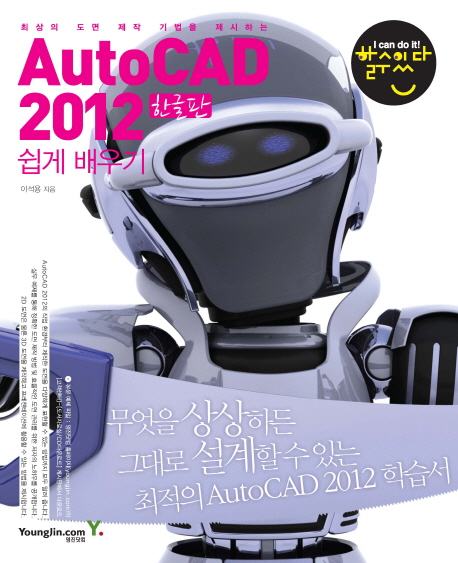
-
AutoCAD 2012 쉽게 배우기(한글판) (최상의 도면 제작 기법을 제시하는)
저자 : 이석용
출판사 : 영진닷컴
출판년 : 2012
ISBN : 9788931443370
책소개
최상의 도면 제작 기법을 공개한다!
『AutoCAD 2012 쉽게 배우기(한글판)』는 각각의 기능에 맞는 실무 예제를 통해 올바른 도면 작성 방법과 다양한 표현 방법을 학습할 수 있도록 구성된 책이다. 효율적인 도면 작성법은 물론 도면 제작에 있어 국제 도면 표준화에 맞는 설명을 포함하고 있으며, 단순한 도면 제작이 아니라 공동작업(Co-Work)이나 시간을 절약할 수 있는 여러 가지 편집 방법을 저자의 실무 노하우를 바탕으로 설명한다. 이 책을 통해 독자는 AutoCAD 2012의 다양한 기능은 물론 실무에서 어떤 형태로 도면이 작성되고 관리되는지를 학습할 수 있으며, 정확하고 효율적인 도면이 무엇인지 배울 수 있다.
『AutoCAD 2012 쉽게 배우기(한글판)』는 각각의 기능에 맞는 실무 예제를 통해 올바른 도면 작성 방법과 다양한 표현 방법을 학습할 수 있도록 구성된 책이다. 효율적인 도면 작성법은 물론 도면 제작에 있어 국제 도면 표준화에 맞는 설명을 포함하고 있으며, 단순한 도면 제작이 아니라 공동작업(Co-Work)이나 시간을 절약할 수 있는 여러 가지 편집 방법을 저자의 실무 노하우를 바탕으로 설명한다. 이 책을 통해 독자는 AutoCAD 2012의 다양한 기능은 물론 실무에서 어떤 형태로 도면이 작성되고 관리되는지를 학습할 수 있으며, 정확하고 효율적인 도면이 무엇인지 배울 수 있다.
[교보문고에서 제공한 정보입니다.]
출판사 서평
최상의 도면 제작 기법을 제시하는
AutoCAD 2012 쉽게 배우기
합리적인 도면 제작 방법 및 다양한 활용 방법을 공개합니다.
저자만의 효율적인 도면 제작 노하우로 정확하고 일관된 작업을 가능하게 했습니다.
이 책은 따라하기를 통해 단순히 AutoCAD의 기능만을 익히기보다는 각각의 기능에 맞는 실무 예제를 통해 올바른 도면 작성 방법과 다양한 표현 방법을 학습할 수 있도록 구성하였습니다. 또한 효율적인 도면 작성법은 물론 도면 제작에 있어 국제 도면 표준화에 맞는 설명을 포함하고 있으며, 단순한 도면 제작이 아니라 공동작업(Co-Work)이나 시간을 절약할 수 있는 여러 가지 편집 방법을 저자의 실무 노하우를 바탕으로 설명하고 있습니다.
이 책을 통해 독자는 AutoCAD 2012의 다양한 기능은 물론 실무에서 어떤 형태로 도면이 작성되고 관리되는지를 학습할 수 있으며, 정확하고 효율적인 도면이 무엇인지 배울 수 있습니다.
* 본문 예제 파일 내용
영진닷컴 홈페이지(youngjin)의 [고객센터]-[도서자료실/CD다운로드] 게시판에서 본문의 따라하기에 필요한 예제 파일을 내려받은 후 본격적인 AutoCAD 2012 학습을 진행합니다.
* 주요 내용
Part 01 디자인 설계에 최상의 유연성을 제공하는 AutoCAD 2012
AutoCAD를 처음 시작하는 사람들에게 학습 방향을 제시합니다. ‘AutoCAD 2012는 어떤 도구이며, 또 어떤 방향으로 학습해야 하며, 어떤 장점을 이용하는 것이 가장 효율적인가?’ 하는 가장 일반적이고도 가장 중요한 전제에 대해 알아봅니다.
Part 02 탄탄한 기본기 다지기
능숙한 실력 뒤에는 탄탄한 기본기가 자리 잡고 있습니다. 단위(Units)를 설정하는 방법이나 편리한 환경 설정 방법 등을 배워 보고, 객체를 선택하고 뷰(View) 환경을 지배하는 방법에 대해서도 알아보겠습니다.
Part 03 객체를 작성(Draw)하고 편집(Modify)하기
AutoCAD 2012를 이용하여 객체를 작성하기 위한 필수적인 명령들을 배워 보겠습니다. 이번에 설명하는 명령들은 객체를 작성하는 ‘그리기(Draw)’ 명령과 편집할 수 있는 ‘수정(Modify)’ 명령입니다. 단순한 명령 습득보다는 충분히 원리를 이해하여 효율적으로 도면을 작성할 수 있도록 노력하는 것이 중요합니다.
Part 04 객체의 특성(Properties) 편집하기
도면에는 많은 정보가 포함되어 있습니다. 객체에 특성(Properties)을 부여함으로써 도면에 더욱 정확하고 풍부한 정보를 담을 수 있습니다. AutoCAD 2009에서부터 새롭게 마련된 빠른 특성 패널(Quick Properties Panel)을 통해 AutoCAD 2012에서도 객체에 특성을 부여하고 편집할 수 있는 최적의 환경을 제공합니다. 객체가 갖추어야 할 특성에 관한 모든 것을 알아봅니다.
Part 05 블록(Block)으로 도면 작업의 효율 높이기
블록은 각각의 객체를 하나의 객체로 그룹 지어(Grouping) 반복해 사용할 수 있습니다. 또한 블록은 여러 객체가 모여 하나의 객체를 이루므로 선택의 측면에서도 매우 유용합니다. 도면의 일부분을 별도의 도면 파일로 저장할 수 있어 다른 도면에 적용할 수 있는 점도 작업에 매우 효율적입니다. 그리고 블록에 속성을 부여해 함축적인 정보를 담아낼 수 있으며, 블록에 위계를 부여해 협업(Co-Work)에 필수적인 기능이 될 외부 참조(X-Ref)도 도면 작업에 효율성을 향상시킵니다.
Part 06 문자(Text)도 훌륭한 도면 정보
도면의 많은 정보 가운데 가장 직접적으로 정보를 전달하는 객체가 문자입니다. 도면의 완성도를 높이는 데 문자는 매우 중요합니다. 문자 스타일을 만들고 저장하며, 선택한 스타일의 문자를 입력하고 수정하는 효율적인 방법에 대해서 배워 보겠습니다. 도면에 문자를 입력하는 완벽한 3단계는 다음과 같습니다.
Part 07 완성 도면을 위한 치수 작성법
치수(Dimension)는 도면의 완성도를 크게 좌우합니다. 뿐만 아니라 식별이 명확하고 정확한 치수는 제품을 정확하게 제작하는 데 반드시 필요한 조건입니다. 특히 강화된 주석 축척(Annotation Scale) 기능을 통해 올바른 치수 작성에 대해 알아봅니다.
Part 08 배치(Layout)와 플롯(Plot) 이해하기
일반적으로 AutoCAD에서의 작업은 크게 도면을 작성하는 과정과 플롯 과정으로 나눌 수 있습니다. 그만큼 플롯은 AutoCAD 작업에서의 큰 부분을 차지합니다. 이에 따라 모형 공간은 크게 두 성격을 가지게 됩니다. 하나는 도면을 작성할 수 있는 모형 공간 또는 모델 공간(Model)이고, 또 다른 하나는 플롯을 위한 영역인 배치(Layout)입니다. 사용자는 이 두 공간 사이를 자유롭게 넘나들 수 있으며 출력을 위한 배치는 원하는 만큼 추가할 수 있습니다.
Part 09 3D 작업하기
AutoCAD 2012에서는 무엇을 상상하든 그대로 디자인할 수 있습니다. 뷰큐브(ViewCube)와 스티어링 휠(Steering Wheel)로 3D 뷰 환경을 컨트롤하는 것이 더욱 쉬워졌으며 면, 모서리, 점 등을 직관적으로 밀고 당기기만 해도 복잡한 형태를 만들 수 있게 되었습니다. 모델링뿐만 아니라 재질과 빛을 적용하는 등의 렌더링 이미지에 관련된 작업 역시 더욱 편리해져 작업 효율을 높일 수 있습니다. 최종 프레젠테이션 작업 역시 간단한 작업을 통해 전문가와 같은 결과물을 만들어 3D 객체를 더욱 사실적으로 보여 줄 수 있습니다. 3D 작업이란 무엇인가 하는 기초적인 이해에서부터 직접 3D 모델링을 하고 빛과 재질을 적용하여 렌더링 이미지를 얻는 일련의 과정을 학습합니다.
Part 10 카메라, 재질, 조명 그리고 애니메이션을 포함한 렌더링(Rendering)
AutoCAD 2012에서는 매우 사실적인 렌더링 이미지를 위한 많은 기능이 보강되었습니다. 기존의 3D 작업 과정을 더욱 직관적인 인터페이스에서 작업할 수 있게 된 것은 물론 3D 객체로부터 다양한 프레젠테이션 결과물을 얻을 수 있습니다. 이번 장에서는 3D 객체가 작성된 후 최종 결과물에 이르는 일련의 과정을 준비된 예제를 따라해 보면서 학습합니다.
Part 11 프레젠테이션으로 설득력 더하기
벡터 프로그램인 AutoCAD에서도 비트맵 이미지를 도면에 삽입하는 것은 물론 자유롭게 편집할 수 있어 도면은 더욱 풍부한 표현력을 가집니다. 또한 이미지를 포함한 다른 프로그램의 파일 역시 도면에 포함시켜 표현의 한계를 더욱 극대화하였으며 AutoCAD의 도면 파일 역시 다른 프로그램에 삽입하여 작업의 가치를 끌어올릴 수 있습니다.
Part 12 AutoCAD 2012에 날개를 달아 웹(Web)으로 올리기
AutoCAD의 장점 중 하나는 작업한 CAD 파일(DWG)을 다른 여러 응용 프로그램은 물론 인터넷에서도 사용할 수 있는 효율성입니다. AutoCAD를 사용하는 디자이너의 역량 중 AutoCAD를 이용하여 도면을 제작하는 능력이 반을 차지한다면 나머지는 관련 응용 프로그램과 인터넷에서의 프레젠테이션 능력이라고 할 수 있습니다. AutoCAD 파일의 효율을 극대화할 수 있는 능력을 키워 보겠습니다.
AutoCAD 2012 쉽게 배우기
합리적인 도면 제작 방법 및 다양한 활용 방법을 공개합니다.
저자만의 효율적인 도면 제작 노하우로 정확하고 일관된 작업을 가능하게 했습니다.
이 책은 따라하기를 통해 단순히 AutoCAD의 기능만을 익히기보다는 각각의 기능에 맞는 실무 예제를 통해 올바른 도면 작성 방법과 다양한 표현 방법을 학습할 수 있도록 구성하였습니다. 또한 효율적인 도면 작성법은 물론 도면 제작에 있어 국제 도면 표준화에 맞는 설명을 포함하고 있으며, 단순한 도면 제작이 아니라 공동작업(Co-Work)이나 시간을 절약할 수 있는 여러 가지 편집 방법을 저자의 실무 노하우를 바탕으로 설명하고 있습니다.
이 책을 통해 독자는 AutoCAD 2012의 다양한 기능은 물론 실무에서 어떤 형태로 도면이 작성되고 관리되는지를 학습할 수 있으며, 정확하고 효율적인 도면이 무엇인지 배울 수 있습니다.
* 본문 예제 파일 내용
영진닷컴 홈페이지(youngjin)의 [고객센터]-[도서자료실/CD다운로드] 게시판에서 본문의 따라하기에 필요한 예제 파일을 내려받은 후 본격적인 AutoCAD 2012 학습을 진행합니다.
* 주요 내용
Part 01 디자인 설계에 최상의 유연성을 제공하는 AutoCAD 2012
AutoCAD를 처음 시작하는 사람들에게 학습 방향을 제시합니다. ‘AutoCAD 2012는 어떤 도구이며, 또 어떤 방향으로 학습해야 하며, 어떤 장점을 이용하는 것이 가장 효율적인가?’ 하는 가장 일반적이고도 가장 중요한 전제에 대해 알아봅니다.
Part 02 탄탄한 기본기 다지기
능숙한 실력 뒤에는 탄탄한 기본기가 자리 잡고 있습니다. 단위(Units)를 설정하는 방법이나 편리한 환경 설정 방법 등을 배워 보고, 객체를 선택하고 뷰(View) 환경을 지배하는 방법에 대해서도 알아보겠습니다.
Part 03 객체를 작성(Draw)하고 편집(Modify)하기
AutoCAD 2012를 이용하여 객체를 작성하기 위한 필수적인 명령들을 배워 보겠습니다. 이번에 설명하는 명령들은 객체를 작성하는 ‘그리기(Draw)’ 명령과 편집할 수 있는 ‘수정(Modify)’ 명령입니다. 단순한 명령 습득보다는 충분히 원리를 이해하여 효율적으로 도면을 작성할 수 있도록 노력하는 것이 중요합니다.
Part 04 객체의 특성(Properties) 편집하기
도면에는 많은 정보가 포함되어 있습니다. 객체에 특성(Properties)을 부여함으로써 도면에 더욱 정확하고 풍부한 정보를 담을 수 있습니다. AutoCAD 2009에서부터 새롭게 마련된 빠른 특성 패널(Quick Properties Panel)을 통해 AutoCAD 2012에서도 객체에 특성을 부여하고 편집할 수 있는 최적의 환경을 제공합니다. 객체가 갖추어야 할 특성에 관한 모든 것을 알아봅니다.
Part 05 블록(Block)으로 도면 작업의 효율 높이기
블록은 각각의 객체를 하나의 객체로 그룹 지어(Grouping) 반복해 사용할 수 있습니다. 또한 블록은 여러 객체가 모여 하나의 객체를 이루므로 선택의 측면에서도 매우 유용합니다. 도면의 일부분을 별도의 도면 파일로 저장할 수 있어 다른 도면에 적용할 수 있는 점도 작업에 매우 효율적입니다. 그리고 블록에 속성을 부여해 함축적인 정보를 담아낼 수 있으며, 블록에 위계를 부여해 협업(Co-Work)에 필수적인 기능이 될 외부 참조(X-Ref)도 도면 작업에 효율성을 향상시킵니다.
Part 06 문자(Text)도 훌륭한 도면 정보
도면의 많은 정보 가운데 가장 직접적으로 정보를 전달하는 객체가 문자입니다. 도면의 완성도를 높이는 데 문자는 매우 중요합니다. 문자 스타일을 만들고 저장하며, 선택한 스타일의 문자를 입력하고 수정하는 효율적인 방법에 대해서 배워 보겠습니다. 도면에 문자를 입력하는 완벽한 3단계는 다음과 같습니다.
Part 07 완성 도면을 위한 치수 작성법
치수(Dimension)는 도면의 완성도를 크게 좌우합니다. 뿐만 아니라 식별이 명확하고 정확한 치수는 제품을 정확하게 제작하는 데 반드시 필요한 조건입니다. 특히 강화된 주석 축척(Annotation Scale) 기능을 통해 올바른 치수 작성에 대해 알아봅니다.
Part 08 배치(Layout)와 플롯(Plot) 이해하기
일반적으로 AutoCAD에서의 작업은 크게 도면을 작성하는 과정과 플롯 과정으로 나눌 수 있습니다. 그만큼 플롯은 AutoCAD 작업에서의 큰 부분을 차지합니다. 이에 따라 모형 공간은 크게 두 성격을 가지게 됩니다. 하나는 도면을 작성할 수 있는 모형 공간 또는 모델 공간(Model)이고, 또 다른 하나는 플롯을 위한 영역인 배치(Layout)입니다. 사용자는 이 두 공간 사이를 자유롭게 넘나들 수 있으며 출력을 위한 배치는 원하는 만큼 추가할 수 있습니다.
Part 09 3D 작업하기
AutoCAD 2012에서는 무엇을 상상하든 그대로 디자인할 수 있습니다. 뷰큐브(ViewCube)와 스티어링 휠(Steering Wheel)로 3D 뷰 환경을 컨트롤하는 것이 더욱 쉬워졌으며 면, 모서리, 점 등을 직관적으로 밀고 당기기만 해도 복잡한 형태를 만들 수 있게 되었습니다. 모델링뿐만 아니라 재질과 빛을 적용하는 등의 렌더링 이미지에 관련된 작업 역시 더욱 편리해져 작업 효율을 높일 수 있습니다. 최종 프레젠테이션 작업 역시 간단한 작업을 통해 전문가와 같은 결과물을 만들어 3D 객체를 더욱 사실적으로 보여 줄 수 있습니다. 3D 작업이란 무엇인가 하는 기초적인 이해에서부터 직접 3D 모델링을 하고 빛과 재질을 적용하여 렌더링 이미지를 얻는 일련의 과정을 학습합니다.
Part 10 카메라, 재질, 조명 그리고 애니메이션을 포함한 렌더링(Rendering)
AutoCAD 2012에서는 매우 사실적인 렌더링 이미지를 위한 많은 기능이 보강되었습니다. 기존의 3D 작업 과정을 더욱 직관적인 인터페이스에서 작업할 수 있게 된 것은 물론 3D 객체로부터 다양한 프레젠테이션 결과물을 얻을 수 있습니다. 이번 장에서는 3D 객체가 작성된 후 최종 결과물에 이르는 일련의 과정을 준비된 예제를 따라해 보면서 학습합니다.
Part 11 프레젠테이션으로 설득력 더하기
벡터 프로그램인 AutoCAD에서도 비트맵 이미지를 도면에 삽입하는 것은 물론 자유롭게 편집할 수 있어 도면은 더욱 풍부한 표현력을 가집니다. 또한 이미지를 포함한 다른 프로그램의 파일 역시 도면에 포함시켜 표현의 한계를 더욱 극대화하였으며 AutoCAD의 도면 파일 역시 다른 프로그램에 삽입하여 작업의 가치를 끌어올릴 수 있습니다.
Part 12 AutoCAD 2012에 날개를 달아 웹(Web)으로 올리기
AutoCAD의 장점 중 하나는 작업한 CAD 파일(DWG)을 다른 여러 응용 프로그램은 물론 인터넷에서도 사용할 수 있는 효율성입니다. AutoCAD를 사용하는 디자이너의 역량 중 AutoCAD를 이용하여 도면을 제작하는 능력이 반을 차지한다면 나머지는 관련 응용 프로그램과 인터넷에서의 프레젠테이션 능력이라고 할 수 있습니다. AutoCAD 파일의 효율을 극대화할 수 있는 능력을 키워 보겠습니다.
[교보문고에서 제공한 정보입니다.]
목차정보
Part 01 디자인 설계에 최상의 유연성을 제공하는 AutoCAD 2012
Intro 세계 표준의 2D&3D 작성 도구, AutoCAD 2012
Lesson 01 시작하기 전, 심호흡하기
Lesson 02 믿기지 않을 만큼 사용하기 쉬운 인터페이스(Interface)
Lesson 03 AutoCAD 2012 제대로 시작하고, 제대로 끝내기
Lesson 04 사용자 중심의 작업 환경 설정하기
Part 02 탄탄한 기본기 다지기
Intro 도면 환경 설정을 통해 튼튼한 기본기 다지기
Lesson 01 도면 작성 전에 반드시 알아야 하는 내용들
Lesson 02 정확한 도면 작성에 매우 중요한 객체 선택(Selection)
Lesson 03 줌(Zoom)과 초점이동(Pan)으로 뷰(View) 환경 지배하기
Part 03 객체를 작성(Draw)하고 편집(Modify)하기
Intro 무한한 창의력으로 객체 창조하기
Lesson 01 핵심 내용을 이해하고 작성(Draw)하기
Lesson 02 객체를 편집(Modify)하여 창조하기
Lesson 03 실전 예제로 실력 굳히기
Part 04 객체의 특성(Properties) 편집하기
Intro 도면을 도면답게 만드는 객체의 특성(Properties)과 편집
Lesson 01 선종류, 선종류 축척, 선가중치 이해하기
Lesson 02 도면층(Layer)으로 도면 작업 효율 높이기
Lesson 03 객체의 특성(Properties) 편집하기
Lesson 04 ‘조회(Inquiry)’ 명령으로 객체 정보 알아보기
Part 05 블록(Block)으로 도면 작업의 효율 높이기
Intro 객체도 저장했다가 불러와서 다시 쓰는 블록
Lesson 01 블록 만들고 사용하기 - Block
Lesson 02 블록 도면 파일로 저장하고 재사용하기 - Wblock
Lesson 03 블록 속성(Attribute)을 만들어 달고 편집 및 추출하기
Lesson 04 공동 작업을 위한 외부 참조(X-Ref, External Reference)
Lesson 05 동적 블록(Dynamic Block)으로 만능 라이브러리 만들기
Part 06 문자(Text)도 훌륭한 도면 정보
Intro 문자를 작성하는 3단계 방법
Lesson 01 도면에 최적화된 문자 스타일(Text Style) 설정하기
Lesson 02 도면에 문자(Text) 입력하기
Lesson 03 도면에 입력한 문자(Text) 수정하기
Lesson 04 테이블(Table) 작성하고 편집하기
Part 07 완성 도면을 위한 치수 작성법
Intro 완벽한 도면제작을 위한 치수 작성 방법
Lesson 01 치수 기입의 용어와 규칙 이해하기
Lesson 02 규격에 맞는 치수 스타일 만들기
Lesson 03 다양한 방법의 선형 치수 기입하기
Lesson 04 연속되는 치수 기입하기 - 연속, 기준선 치수
Lesson 05 각도 치수 기입하기
Lesson 06 곡률 치수 기입하기 - 세로좌표, 반지름, 지름치수
Lesson 07 공차 치수 기입하기
Lesson 08 신속하게 치수 작성하고 편집하기 - 신속 치수&치수 편집, 치수 구속조건
Lesson 09 다중 지시선을 사용하여 정보 입력하기
Part 08 배치(Layout)와 플롯(Plot) 이해하기
Intro 배치로 스타일 있는 플롯하기
Lesson 01 배치(Layout) 작성하고 편집하기
Lesson 02 배치에서 뷰포트(Viewport) 작성하기
Lesson 03 뷰포트 플롯 특성(Viewport Plotting Properties) 설정하기
Lesson 04 뷰포트에서 객체 편집하기
Lesson 05 플롯 장치(Plot Device) 설정하기
Lesson 06 플롯 스타일 테이블(Plot Style Table) 추가하고 적용하기
Lesson 07 파일 및 래스터 이미지(Raster Image) 플롯하기
Part 09 3D 작업하기
Intro 상상하는 그대로의 3D 모델링
Lesson 01 3D 객체 제작을 위한 작업 환경의 이해
Lesson 02 다양한 솔리드(Solid) 객체 만들기
Lesson 03 메쉬 표면(Surface) 만들기
Lesson 04 3D 객체(솔리드+메쉬 표면) 편집하기
Part 10 카메라, 재질, 조명 그리고 애니메이션을 포함한 렌더링(Rendering)
Intro 3D를 완성하는 카메라, 재질, 조명 그리고 렌더링
Lesson 01 카메라(Camera) 설치하고 보정하기
Lesson 02 재료(Material) 작성하고 적용하기
Lesson 03 조명(Lighting) 설치하고 보정하기
Lesson 04 느낌이 살아 있는 렌더링(Rendering)
Lesson 05 카메라를 이용한 애니메이션 제작하기
Part 11 프레젠테이션으로 설득력 더하기
Intro 응용 프로그램과 AutoCAD의 데이터 교환
Lesson 01 래스터 이미지(Raster Image) 삽입하고 관리하기
Lesson 02 OLE를 사용한 문서 작성하기
Lesson 03 AutoCAD에서 다른 응용 프로그램의 데이터 사용하기
Part 12 AutoCAD 2012에 날개를 달아 웹(Web)으로 올리기
Intro 웹과 프레젠테이션을 위한 AutoCAD 2012
Lesson 01 CAD 파일의 프레젠테이션 쓰임새
Lesson 02 웹(Web)에서의 CAD 파일 활용법
Intro 세계 표준의 2D&3D 작성 도구, AutoCAD 2012
Lesson 01 시작하기 전, 심호흡하기
Lesson 02 믿기지 않을 만큼 사용하기 쉬운 인터페이스(Interface)
Lesson 03 AutoCAD 2012 제대로 시작하고, 제대로 끝내기
Lesson 04 사용자 중심의 작업 환경 설정하기
Part 02 탄탄한 기본기 다지기
Intro 도면 환경 설정을 통해 튼튼한 기본기 다지기
Lesson 01 도면 작성 전에 반드시 알아야 하는 내용들
Lesson 02 정확한 도면 작성에 매우 중요한 객체 선택(Selection)
Lesson 03 줌(Zoom)과 초점이동(Pan)으로 뷰(View) 환경 지배하기
Part 03 객체를 작성(Draw)하고 편집(Modify)하기
Intro 무한한 창의력으로 객체 창조하기
Lesson 01 핵심 내용을 이해하고 작성(Draw)하기
Lesson 02 객체를 편집(Modify)하여 창조하기
Lesson 03 실전 예제로 실력 굳히기
Part 04 객체의 특성(Properties) 편집하기
Intro 도면을 도면답게 만드는 객체의 특성(Properties)과 편집
Lesson 01 선종류, 선종류 축척, 선가중치 이해하기
Lesson 02 도면층(Layer)으로 도면 작업 효율 높이기
Lesson 03 객체의 특성(Properties) 편집하기
Lesson 04 ‘조회(Inquiry)’ 명령으로 객체 정보 알아보기
Part 05 블록(Block)으로 도면 작업의 효율 높이기
Intro 객체도 저장했다가 불러와서 다시 쓰는 블록
Lesson 01 블록 만들고 사용하기 - Block
Lesson 02 블록 도면 파일로 저장하고 재사용하기 - Wblock
Lesson 03 블록 속성(Attribute)을 만들어 달고 편집 및 추출하기
Lesson 04 공동 작업을 위한 외부 참조(X-Ref, External Reference)
Lesson 05 동적 블록(Dynamic Block)으로 만능 라이브러리 만들기
Part 06 문자(Text)도 훌륭한 도면 정보
Intro 문자를 작성하는 3단계 방법
Lesson 01 도면에 최적화된 문자 스타일(Text Style) 설정하기
Lesson 02 도면에 문자(Text) 입력하기
Lesson 03 도면에 입력한 문자(Text) 수정하기
Lesson 04 테이블(Table) 작성하고 편집하기
Part 07 완성 도면을 위한 치수 작성법
Intro 완벽한 도면제작을 위한 치수 작성 방법
Lesson 01 치수 기입의 용어와 규칙 이해하기
Lesson 02 규격에 맞는 치수 스타일 만들기
Lesson 03 다양한 방법의 선형 치수 기입하기
Lesson 04 연속되는 치수 기입하기 - 연속, 기준선 치수
Lesson 05 각도 치수 기입하기
Lesson 06 곡률 치수 기입하기 - 세로좌표, 반지름, 지름치수
Lesson 07 공차 치수 기입하기
Lesson 08 신속하게 치수 작성하고 편집하기 - 신속 치수&치수 편집, 치수 구속조건
Lesson 09 다중 지시선을 사용하여 정보 입력하기
Part 08 배치(Layout)와 플롯(Plot) 이해하기
Intro 배치로 스타일 있는 플롯하기
Lesson 01 배치(Layout) 작성하고 편집하기
Lesson 02 배치에서 뷰포트(Viewport) 작성하기
Lesson 03 뷰포트 플롯 특성(Viewport Plotting Properties) 설정하기
Lesson 04 뷰포트에서 객체 편집하기
Lesson 05 플롯 장치(Plot Device) 설정하기
Lesson 06 플롯 스타일 테이블(Plot Style Table) 추가하고 적용하기
Lesson 07 파일 및 래스터 이미지(Raster Image) 플롯하기
Part 09 3D 작업하기
Intro 상상하는 그대로의 3D 모델링
Lesson 01 3D 객체 제작을 위한 작업 환경의 이해
Lesson 02 다양한 솔리드(Solid) 객체 만들기
Lesson 03 메쉬 표면(Surface) 만들기
Lesson 04 3D 객체(솔리드+메쉬 표면) 편집하기
Part 10 카메라, 재질, 조명 그리고 애니메이션을 포함한 렌더링(Rendering)
Intro 3D를 완성하는 카메라, 재질, 조명 그리고 렌더링
Lesson 01 카메라(Camera) 설치하고 보정하기
Lesson 02 재료(Material) 작성하고 적용하기
Lesson 03 조명(Lighting) 설치하고 보정하기
Lesson 04 느낌이 살아 있는 렌더링(Rendering)
Lesson 05 카메라를 이용한 애니메이션 제작하기
Part 11 프레젠테이션으로 설득력 더하기
Intro 응용 프로그램과 AutoCAD의 데이터 교환
Lesson 01 래스터 이미지(Raster Image) 삽입하고 관리하기
Lesson 02 OLE를 사용한 문서 작성하기
Lesson 03 AutoCAD에서 다른 응용 프로그램의 데이터 사용하기
Part 12 AutoCAD 2012에 날개를 달아 웹(Web)으로 올리기
Intro 웹과 프레젠테이션을 위한 AutoCAD 2012
Lesson 01 CAD 파일의 프레젠테이션 쓰임새
Lesson 02 웹(Web)에서의 CAD 파일 활용법
[교보문고에서 제공한 정보입니다.]